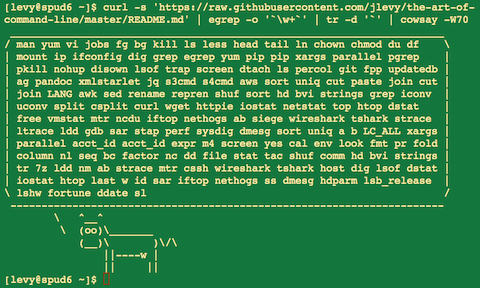34 KiB
🌍 Čeština ∙ Ελληνικά ∙ English ∙ Español ∙ Français ∙ Italiano ∙ 日本語 ∙ 한국어 ∙ Português ∙ Русский ∙ Slovenščina ∙ Українська ∙ 中文 ∙ 繁體中文
Umění příkazové řádky
- Meta
- Základy
- Každodenní použití
- Zpracování souborů a dat
- Ladění systému
- Jednořádkové příkazy
- Neobvyklé ale užitečné
- Pouze pro OS X
- Další zdroje
- Zřeknutí se odpovědnosti
Plynulost práce na příkazové řádce je umění často opomíjené nebo považované za překonané, ale zlepšuje vaši flexibilitu a produktivitu jako inženýr jak očividně tak nenápadně. Toto je výběr poznámek a tipů pro použití příkazové řádky které shledáváme užitečnými při práci na Linuxu. Některé tipy jsou základní a některé jsou velmi specifické, komplikované či nejasné. Tato stránka není dlouhá, ale pokud dokážete použít a vybavit si všechny věci zde zmíněné, máte dostatečně rozsáhlé vědomosti.
Tato práce je výsledkem mnoha autorů a překladatelů. Mnoho se původně objevilo na webu Quora, ale s ohledem na zájem, který tam panoval, se zdálo vhodné použít GitHub, kde lidé více talentovaní než původní autor mohli okamžitě navrhovat zlepšení. Pokud najdete chybu či něco, co by mohlo být vylepšeno, prosím vytvořte issue nebo pull request! (Samozřejmě nejdříve zkontrolujte meta sekci a existující pull requesty a issues.)
Meta
Rozsah:
- Tento průvodce je pro začátečníky i pro pokročilé. Cílem je široký záběr (vše důležité), specifičnost (poskytnout konkrétní příklady nejčastějšího použití) a stručnost (vyhnout se věcem, které nejsou nezbytné nebo podobným tématům, které lze vyhledat jinde). Každý tip je v některých případech nenahraditelný nebo značně šetří čas oproti alternativám.
- Tento dokument je napsán pro Linux s vyjímkou sekcí označených jako "Pouze pro OS X". Mnoho ostatních položek lze použít nebo je lze nainstalovat na jiných Unixových systémech nebo MacOS (dokonce i na Cygwin).
- Zaměření dokumentu je na inteaktivní Bash ačkoli mnoho tipů lze aplikovat na jiné shelly a obecné bashové scriptování. . Jsou zahrnuty jak "standardní" Unixové příkazy tak příkazy vyžadující instalaci extra balíčků -- pokud jsou dost důležité aby zasloužily zmínku.
Poznámky:
- Pro udržení délky textu na jednu stranu, obsah je implicitně obsažen v odkazech. Jste dostatečně inteligentní aby jste si vyhledali více detailů z jiných zdrojů jakmile znáte příkaz či myšlenku na Googlu. Použijte
apt-get/yum/dnf/pacman/pip/brewpodle distribuce k instalaci nových progamů. - Použijte Explainshell pro užitečné vysvětlení co příkazy, možnosti, roury a jiné dělají.
Zaklady
-
Naučte se základy Bashe. Vlastně, napište
man basha alespoň si to proleťte; je to celkem jednoduché a ne tak dlouhé. Jiné shelly mohou být dobré, ale Bash je mocný a vždy dostupný (znalost pouze zsh, fish a jiných ačkoli lákavá na vlastním notebooku omezuje v mnoha situacích, jako například při použití existujících serverů). -
Poznejte alespoň jeden textový editor dobře. Nejlépe Vim (
vi) jelikož opravdu nemá pro občasné úpravy v terminálu nemá konkurenci (ani pokud většinu času používáte Emacs, velké IDE nebo moderní okenní editor). -
Naučte se číst dokumentaci pomocí
man(pro zvědavce,man manvypíše čísla sekcí, například 1 jsou "obvyklé" příkazy, 5 jsou soubory/konvence a 8 je administrace). Hledejte manuálové stránky pomocíapropos. Vězte, že některé příkazy nejsou spustitelné programy, ale funkce zabudované v Bashi a nápovědu k nim můžete zobrazit příkazemhelpahelp-d. -
Naučte se přesměrování výstupu a vstupu pomocí
>a<a roury pomocí|. Pamatujte, že>přepíše obsah výstupního souboru a>>přidá na jeho konec. Nezapomeňte na stdout (stndardní výstup) a stderr (standardní chybový výstup). -
Poznejte souborovou hromadnou expanzi za pomoci
*(případně?a[...]) a úvozovkách a rozdílu mezi dvojitými uvozovkami"a jednoduchými'. (Více na expanzi proměných níže.) -
Seznamte se se správou činností v Bashi:
&, ctrl-z, ctrl-c**,jobs,fg,bg,kill, atd. -
Seznamte se s
ssha základy bezheslové autentizace pomocíssh-agent,ssh-add, atd. -
Základní správa souborů:
lsals -l(zejména co který sloupec vls -lznamená),less,head,tailatail -f(nebo ještě lépeless +F),lnaln -s(pochopte rozdíly a výhody pevného odkazu a symoblického odkazu),chown,chmod,du(pro krátký souhrn využití disku:du -hs *). Pro správu souborového systému,df,mount,fdisk,mkfs,lsblk. Pochopte co je inode (ls -inebodf -i). -
základní správa síťí:
ipneboifconfig,dig. -
Dobře se naučte regulárních výrazů a rozličné příznaky pro
grep/egrep. Přepínače-i,-o,-v,-A,-Ba-Cje také vhodné znát. -
Naučte se používat
apt-get,yum,dnfnebopacman(podle vaší distribuce) k hledání a instalaci balíků. A ujistěte se, že mátepipk instalace Pythonových terminálových nástrojů (některé je nejjednodušší nainstalovat pomocípip).
Kazdodenni pouziti
-
V Bashi používejte Tab k dokončení argumentů nebo vylistování všech dostupných příkazů a ctrl-r k vyhledávání v historii příkazů (po stisknutí pište pro hledání a poté mačkejte opakovaně ctrl-r k procházení více shod, Enter k provedení nalezeného příkazu nebo šipku vpravo pro vložení výsledku hledání do terminálu a následnou editaci).
-
V Bashi používejte ctrl-w pro smazní posledního slova a ctrl-u pro smazání všeho od současné pozice kurzoru až po začátek řádku. Používejte alt-b a alt-f k procházení řádku po slovech, ctrl-a pro skok na začátek řádku, ctrl-e pro skok kurzoru na konec řádku, ctrl-k pro smazání všeho od současné pozice až ke konci řádku, ctrl-l pro vyčištění obrazovky. Prohlédněte si
man readlinepro všechny defaultní klávesové zkratky v Bashi. Je jich hodně. Například alt-. projíždí předchozí argumenty a alt-* rozšíří řetězec. -
Pokud milujete klávesové zkratky ve stylu vi, použijte
set -o vi(aset -o emacspro návrat ke standardnímu rozložení). -
Pro úpravu dlouhých příkazů, po nastavení vašeho editoru (například
export EDITOR=vim), ctrl-x ctrl-e v něm otevře stávající příkaz pro víceřádkovou úpravu. Nebo ve vi stylu, escape-v. -
Zobrazení nedávných příkazů se provádí pomocí
history. Existuje spousta zkratek jako!$(poslední argument) a!!(poslední příkaz), ale tyto jsou jednoduše nahraditelné pomocí ctrl-r a alt-.. -
Pro přechod do předchozího pracovního adresáře:
cd -. -
Pokud máte zpola napsaný příkaz, ale rozmyslíte si to, stiskněte alt-# pro přidání
#na začátek řádku a vložte ho jako komentář (nebo použijte ctrl-a, #, enter). Takto se k němu můžete později vrátit v historii příkazů. -
Používejte
xargs(neboparallel). Jde o mocný příkaz. Nezapomeňte, že můžete ovládat kolik položek se má vykonat na řádku (-L) stejně jako paralelismus (-P). Pokud si nejste jisti zda to udělá co má, zkuste nejdřívexargs echo. Hodí se také-I{}. Příklady:
find . -name '*.py' | xargs grep nejaka_funkce
cat hosts | xargs -I{} ssh root@{} hostname
-
pstree -pje užitečné zobrazení stromu procesů. -
Používejte
pgrepapkillk hledání nebo posílání signálů procesům podle jména. (-fje také užitečné). -
Pamatujte si rozličné signály, které lze posílat procesům. Například, k pozastavení procesu, použijte
kill -STOP [pid]. Celý seznam signálů vman 7 signal. -
Používejte
nohupnebodisownpokud chcete, aby proces na pozadí běžel navždy. -
Kontrolujte, které procesy naslouchají pomocí
netstat -lntpneboss -plat(pro TCP; přidejte-upro UDP). -
Podívejte se také na
lsofpro otevřené sockety a soubory. -
Jak dlouho systém běží poznáte díky
uptimenebow. -
Pomocí
aliassi nastavte zkratky pro často používané příkazy. Napříkladalias ll='ls -latr'vytvoří novou zkratkull. -
V Bashových scriptech používejte
set -x(nebo jeho variantuset -v, která zaznamenává nezpracovaný vstup včetně nečekaných proměnných a komentářů) pro ladící výstup. Používejte striktní módy pokud nemáte dobrý důvod proč to tak nedělat: Příkazemset -enastavíte přerušení při chybě (nenulový návratový kód). Použijteset -upro zjištění použití neinicializovaných proměnných. Zvažte takéset -o pipefailpro chyby v rourách (přečtěte si na tohle téma více pokud tuto možnost využijete, jelikož jde o citlivé téma). Pro více zapojených scriptů použijtetrapna EXIT nebo ERR. Dobrým zvykem bývá začínat scripty takto, což zachytí a ukončí běh na běžných chybách a vypíše zprávu:
set -euo pipefail
trap "echo 'error: Script selhal: neuspesny prikaz vyse'" ERR
- V Bash scriptech jsou subshelly (psané s kulatými závorkami) vhodným způsobem shlukování příkazů. Běžným příkladem budiž dočasný přesun do jiného pracovního adresáře, například:
# udelej neco v soucasnem pracovnim adresari
(cd /nejaky/jiny/adresar && jiny-prikaz)
# pokracuj v puvodnim adresari
-
Nezapomeňte, že v Bashi je mnoho druhů expanze proměnných. KOntrola, že proměnná existuje
${jmeno:?chybova hlaska}. například, pokud script vyžaduje jediný argument, napištevstupni_soubor=${1:?pouziti: $0 vstupni_soubor}. Aritmetická expanze:i=$(( (i + 1) % 5 )). Sekvence:{1..10}. Ořezání (trimming) řetězců:${var%suffix}a${var#prefix}. Pokud napříkladvar=foo.pdf, pakecho ${var%.pdf}.txtzobrazífoo.txt. -
Expanze složených závorek použitím
{...}může snížit potřebu přepisovat podobné texty a zautomatizovat kombinaci položek. Toto může být užitečné například vmv foo.{txt,pdf} nejaky-adresar(což přesune oba soubory),cp nejakysoubor{,.bak}(což se rozšíří docp nejakysoubor nejakysoubor.bak) nebomkdir -p test-{a,b,c}/subtest-{1,2,3}(což se rozšíří do všech možných kombinací a vytvoří příslušný adresářový strom). -
S výstupem některých příkazů lze zacházet jako se souborem pomocí
<(nejaky prikaz). Například porovnání lokálního/etc/hostsse vzdáleným:
diff /etc/hosts <(ssh nejakyhost cat /etc/hosts)
-
Poznejte "zdejší dokumenty" v Bashi, míněno
cat <<EOF .... -
-Přesměrujte jak standardní výstup tak standardní chybový výstup v Bashi pomocí:
nejaky-prikaz > logsoubor 2>&1nebonejaky-prikaz &>logsoubor. Častokrát, k zajištění, že příkaz nezanechá otevřený souborový držák (handle), navázání ho na terminál ve kterém jste, je dobrá praktika také přidat</dev/null. -
Používejte
man asciipro dobrou ASCII tabulku se šestnáctkovými i dekadickými hodnotami. Pro obecné kódovací informace jsou užitečnéman unicode,man utf-8aman latin1. -
Používejte
screennebotmuxk rozšíření obrazovky, což je užitečné zejména na vzdálených ssh připojeních a k odpojení a znovu-připojení k sezení.byobudokáže vylepšit obrazovku nebo tmux a poskytovat více informací a jednodušší správu. Více minimalistická varianta pouze pro přetrvání sezení jedtach. -
v ssh je důležité vědět, jak tunelovat porty s pomocí
-Lnebo-D(a příležitostně-R) například k přístupu na webovou stránku ze vzdáleného serveru. -
Může být užitečné udělat trochu optimalizačních úprav vašeho ssh připojení; například v
~/.ssh/configje nastavení pro vyhýbání se odhozeným spojením v jistých sítích, používá kompresi (což je užitečné se scp přeš síť s malou šířkou pásma připojení) a multiplexové kanály ke stejnému serveru v lokálním souboru.
TCPKeepAlive=yes
ServerAliveInterval=15
ServerAliveCountMax=6
Compression=yes
ControlMaster auto
ControlPath /tmp/%r@%h:%p
ControlPersist yes
-
Některé další možnosti vstahující se k ssh jsou bezpečnostně citlivé a měli by být povoleny s opatrností, například pro jednotlivé podsítě nebo hosty v důvěryhodných sítích:
StrictHostKeyChecking=no,ForwardAgent=yes -
Zvažte
moshjako alternativu k ssh, která používá UDP, vyhýbá se padlým spojením a přidává pohodlí na cestách (vyžaduje nastavení na serveru). -
K získání oprávnění k souboru v osmičkové formě, což je užitečné pro systémovou konfiguraci, ale nedostupné v
lsa lehko zpackatelné, použijte něco jako
stat -c '%A %a %n' /etc/timezone
-
Pro interaktivní výběr hodnot ze vstupu jiného příkazu použijte
percolnebofzf. -
Pro interakci se soubory v závislosti na vstupu jiného příkazu (třeba
git), použijtefpp(PathPicker). -
Po zpřístupnění jednoduchého webového serveru pro všechny soubory v současném adresáři (a podadresářích), přístupného každému na vaší síti použijte:
python -m SimpleHTTPServer 7777(pro port 7777 a Python 2) apython -m http.server 7777(pro port 7777 a Python 3). -
Pro spuštění příkazu s právy použijte
sudo(pro roota) nebosudo -u(pro jiného uživatele). Používejtesunebosudo bashpokud chcete aby shell běžel skutečně pod daným uživatelem. Použitímsu -simulujte čerstvé přihlášení jako root nebo jiný uživatel.
Zpracovani souboru a dat
-
K nalezení souboru podle jména v pracovním adresáři:
find . -iname '*something*'(nebo podobně). K nalezení souboru podle jména kdekoliv na disku, použijtelocate jmeno(pamatujte, žeupdatedbnemuselo nutně zaindexovat nedávno vytvořené soubory). -
Pro obecné prohledávání zdrojů nebo datových souborů (více sofistikované než
grep -r), použijteag. -
Převeďte HTML na text pomocí
lynx -dump -stdin. -
Vyzkoušejte
pandocpro Markdown, HTML a všechny druhy převodu dokumentů. -
Pokud musíte pracovat s XML
xmlstarletje starý, ale dobrý. -
Pro JSON použijte
jq. -
Pro YAML, použijte
shyaml. -
Pro Excel nebo CSV suobory, csvkit poskytuje
in2csv,csvcut,csvjoin,csvgrep, atd. -
Pro Amazon S3,
s3cmdje pohodlnější as4cmdje rychlejší.awsod Amazonu a vylepšenýsawsjsou nezbytné pro ostatní AWS úkoly. -
Mějte přehled o
sortauniq, včetně přepínače-uprouniqa-d-- shlédněte jednořádkové příklady níže. A takécomm. -
Mějte přehled také o
cut,pasteajoinpro manipulaci s textovými soubory. Mnoho lidí používácut, ale zapomínají najoin. -
Udržujte přehled také o
wcna počítání nových řádků (-l), znaků (-m), slov (-w) a bytů (-c). -
A přehled je dobré mít také o
teepro kopírování ze stdin do souboru a na stdout, podobně jako za použitíls -la | tee soubor.txt. -
Mějte na paměti, že nastavení lokalizace ovlivňuje mnoho příkazů v shellu mnoha způsoby včetně pořadí při třídění a výkonu. Většina Linuxových instalací nastaví
LANGnebo jinou lokalizační proměnnou na lokální nastavení jako americká angličtina. Nezapomínejte však, že vaše třídění se změní změníte-li lokalizaci. A myslete na to, že i18n rutiny mohou způsobit, že třídění nebo jiné příkazy mohou běžet mnohokrát pomaleji. V některých situacích (při nastavování nebo testu unikátnost jako níže) lze bezpečně ignorovat pomalé i18n rutiny úplně a použít tradiční bytový pořádek pří třídění sexport LC_ALL=C. -
Měli byste znát základní
awkasedpro jednoduché operace s daty. Například sčítání všech čísel ve třetím sloupci textového souboru:awk '{ x += $3 } END { print x }'. Tento příkaz je pravděpodobně 3x rychlejší a obsahuje 3x méně kódu než jeho ekvivalent v Pythonu. -
K nahrazení všech výskytů řetězce v jedno místě nebo ve více souborech:
perl -pi.bak -e 's/stary-retezec/novy-retezec/g' moje-soubory-*.txt
- K přejmenování více souborů a/nebo vyhledávání a nahrazení uvnitř těchto souborů zkuste
repren. (V některých případech příkazechrenametaké dovoluje vícenásobné přejmenování, ale buďte opatrní neboť není stejný na všech Linuxových distribucích).
# Plne jméno souboru, adresaru a obsahu foo -> bar:
repren --full --preserve-case --from foo --to bar .
# Obnov zalozni soubory cokoliv.bak -> cokoli:
repren --renames --from '(.*)\.bak' --to '\1' *.bak
# Stejne jako vyse za pouziti jmena pokud mozne:
rename 's/\.bak$//' *.bak
- Jak říká manuálová stránka,
rsyncje skutečně rychlý a neobyčejně univerzální nástroj na kopírování souborů. Je znám pro synchronizaci mezi stroji, ale je stejně užitečný lokálně. Jde také o jednu z nejrychlejších cest k odstranění velkého množství souborů:
mkdir prazdny && rsync -r --delete prazdny/ nejaky-adr && rmdir nejaky-adr
-
Použijte
shufk zamíchání nebo vybrání náhodných řádek ze souboru. -
Mějte přehled v
sortmožnostech. Pro čísla, použijte-nnebo-hpro práci s lidsky čitelnými čísly (například zdu -h). Pochopte jak fungují klíče (-ta-k). Zejména mějte na paměti, že musíte psát-k,1pro třídění za použití pouze prvního pole;-k1znamená třídění podle celého řádku. Stabilní třídění (sort -s) může být užitečné. Například k setřídění primárně podle druhého pole a sekundárně podle druhého pole můžete použítsort -k1,1 | sort -s -k2,2. -
Pokud někdy potřebujete zapsat znak tabulátor do příkazové řádky v Bashi (například pro -t argument pro třídění), stiskněte press ctrl-v [Tab] nebo napište $'\t'` (druhá možnost je lepší, protože výsledek můžete zkopírovat/vložit).
-
Standardní nástroje pro porovnávání zdrojového kódu jsou
diffapatch. Za zmínku stojí takédiffstatzobrazující statistiky z diffu asdiffpro rozdíly bok po boku. Nezapomeňte, žediff -rfunguje pro celé adresáře. Použijtediff -r strom1 strom2 | diffstatpro shrnutí změn. Avimdiffpro porovnání a úpravu souborů. -
Pro binární soubory použijte
hd,hexdumpneboxxdpro jednoduché hex dumpy abvinebobiewpro editaci binárek. -
Pro binární soubory můžete také použít
strings(například spolu sgrep, atd), což je nástroj pro hledání částí textu. -
Pro binární rozdíly (delta komprese) použijte
xdelta3. -
Pro konverzi testových kódování zkuste
iconv. Nebouconvpro pokročilejší použití; podporuje některé pokročilé Unicode věci. Například tento příkaz mění text na malé znaky a odstraňuje akcenty (jejich rozvinutím a zahozením):
uconv -f utf-8 -t utf-8 -x '::Any-Lower; ::Any-NFD; [:Nonspacing Mark:] >; ::Any-NFC; ' < input.txt > output.txt
-
Na rozdělení souborů do částí zkuste
split(na rozdělení podle velikosti) acsplit(na rozdělení podle řetězce). -
K manipulaci s datem a časem použijte
dateadd,datediff,strptimeatd. zdateutils. -
Použijte
zless,zmore,zcat, azgrepk operacím s komprimovanými soubory.
Ladeni systemu
-
Pro webové ladění jsou vhodn0
curlacurl /Inebo jejichwgetekvivalenty nebo více moderníhttpie. -
Pro zjištění současného procesorového/diskového stavu, klasické nástroje jako
top(nebo lépehtop). Použijteiostat -mxz 15pro základní CPU a detailní diskové stavy pro každý diskový oddíl a výkonostní statistiky. -
Pro detaily ohledně síťové konektivity použijte
netstatass. -
Rychlý přehled co se děje v systému získáte pomocí užitečného
dstat. Pro širší přehled s detaily použijteglances. -
Na zjištění stavu paměti spusťte
freeavmstata pokuste se porozumět jejich výstupům. Zejména dbejte na "cached" hodnotu což je paměť držená Linuxovým kernelem jako souborová cache, tudíž se počítá do "volné" paměťi. -
Ladění Javy je odlišný šálek čaje, ale jednoduchý trik na Javu od Oraclu a některé jiné JVM je, že stále můžete použít
kill -3 <pid>a výpis zásobníku a haldy (včetně obecnějších detailů z garbage collectoru, které mohou být nesmírně informativní) bude zapsán do stderr/logs. Nástroje JDK jakojps,jstat,jstackajmapjsou také užitečné, avšak SJK tools jsou více pokročilé. -
Použijte
mtrjako lepšítraceroutepro identifikování potíží se sítí. -
Při zjištování proč je disk plný,
ncdušetří čas oproti obvyklým příkazům jakodu /sh *. -
Ke zjištění, který socket nebo proces zahlcuje pásmo, zkuste
iftopnebonethogs. -
Nástroj
ab(přibalený k Apachi) je užitečný pro rychlé a hrubé zkontrolování výkonosti webového serveru. Komplexnější měření umožňujesiege. -
Pro důslednější síťové ladění,
wireshark,tsharknebongrepjsou to pravé. -
Nezapomínejte na
stracealtrace. Mohou být nápomocné zejména pokud některý program selhává, zasekává se nebo padá a nevíte proč nebo pokud chcete mít obecnou představu o výkonu. Myslete na přepínač profilingu (-c) a schopnost připnout se k běžícímu procesu (-p). -
Dynamické knihovny vám umožní zkontrolovat
ldd. -
Je důležité umět se připojit k běžícímu procesu za pomoci
gdba získat výpis jeho chodu. -
Používejte
/proc. Je úžasně nápomocný v okamžicích, kdy ladíte živé problémy. Příklady: /proc/cpuinfo,/proc/meminfo,/proc/cmdline,/proc/xxx/cwd,/proc/xxx/exe,/proc/xxx/fd/,/proc/xxx/smaps(kdexxx` je id nebo pid procesu.). -
Když zjišťujete proč se něco v minulosti pokazilo,
sarmůže být nedocenitelný. Ukazuje historické statistiky CPU, paměti, sítě, atd. -
Pro hlubší systémovou a výkonostní analýzu se podívejte na
stap(SystemTap),perf, asysdig. -
Zkontrolujte na jakém jste OS za pomoci
unamenebouname -a(obecné Unix/kernel informace) nebolsb_release -a(v Linuxových distribucích). -
Použijte
dmesgkdykoli se něco chová neočekávaně (může jít o hardwarový nebo driverový problém).
Jednoradkove prikazy
Pár příkladů na spojování příkazů:
- Někdy je pozoruhodně užitečné dělat průnik, sjednocení a rozdíl textových souborů pomocí
sort/uniq. Předpokládejte, žeaabjsou unikátní textové soubory. Toto je rychlé a funguje na souborech libovolné velikosti až do mnoha gigabytů. (Třídění pomocísortnení omezené pamětí, ale je možné, že budete muset použít-Tpřepínač, pokud se/tmpnachází na malém diskovém oddílu). Podívejte se také na poznámku o LC_ALL výše a přepínačsortu-u(vynechaný pro přehlednost).
cat a b | sort | uniq > c # c je sjednocení b
cat a b | sort | uniq -d > c # c je průnik b
cat a b b | sort | uniq -u > c # c je rozdíl a - b
-
Použijte
grep .*pro rychlé prošetření obsahu všech souborů v adresáři (každý soubor je spojen s názvem souboru) nebohead -100 *(aby každý soubor měl záhlaví). Může být užitečné pro adresáře s konfiguračními soubory jako jsou například/sys,/proca/etc. -
Součet všech čísel ve třetím sloupci textového souboru (pravděpodobně 3x rychlejší a 3x méně kódu než ekvivalentní funkce v Pythonu):
awk '{ x += $3 } END { print x }' mujsoubor
- Pokud chcete zobrazit velikosti/datumy na souborovém stromu, následující příkaz je jako rekurzivní
ls -l, ale jedodušší na čtení nežls -lR:
find . -type f -ls
- Řekněme, že máte textový soubor, jako log webového serveru, a jisté hodnoty, které se objevují na některých řádcích, jako například
acct_idparametr, který se vyskytuje v URL. Pokud chcete záznam kolik požadavků pro každýacct_id:
cat access.log | egrep -o 'acct_id=[0-9]+' | cut -d= -f2 | sort | uniq -c | sort -rn
-
K průběžnému monitorování změn použijte
watch, například změn souborů v adresáři pomocíwatch -d -n 2 'ls -rth | tail'nebo síťových nastavení při řešení potíží nastavení wifi:watch -d -n 2 ifconfig. -
Spusťte tuto funkci k získání náhodného tipu z tohoto dokumentu (parsuje Markdown a vyextrahuje jednu položku):
function taocl() {
curl -s https://raw.githubusercontent.com/jlevy/the-art-of-command-line/master/README.md |
pandoc -f markdown -t html |
xmlstarlet fo --html --dropdtd |
xmlstarlet sel -t -v "(html/body/ul/li[count(p)>0])[$RANDOM mod last()+1]" |
xmlstarlet unesc | fmt -80
}
Neobvykle ale uzitecne
-
expr: provede aritmetické nebo logické operace nebo vyhodnotí regulární výrazy -
m4: jednoduchý procesor maker -
yes: tiskne řetězec vícekrát -
cal: hezký kalendář -
env: provede příkaz (užitečné ve scriptech) -
printenv: vypíše proměnné prostředí (užitečné při ladění a ve scriptech) -
look: najde anglická slova (nebo řádky v souboru) začínající řetězcem -
cut,pasteajoin: manipulace s daty -
fmt: formátuje text do odstavců -
pr: formátuje text do stránek/sloupců -
fold: zalamuje řádky textu -
column: formátuje textová pole do zarovnaných sloupců nebo tabulek s danou šířkou -
expandaunexpand: převádí tabulátory a mezery -
nl: přidá čísla řádků -
seq: tiskne čísla -
bc: kalkulačka -
factor: provádí faktorizaci celých čísel (15 = 5 a 3) -
gpg: šifruje a podepisuje soubory -
toe: tabulka informací o dostupných terminálech -
nc: síťové ladění a přenos dat -
socat: socketové relé a tcp port přesměrování (podobnénetcat) -
slurm: visualizace síťového provozu -
dd: přesun dat mezi soubory nebo zařízeními -
file: identifikuje typ souboru -
tree: zobrazí adresáře a podadresáře jako vnořený strom; podobně jakolsale rekurzivně -
stat: informace o souboru -
time: provede a načasuje příkaz -
timeout: provádí příkaz po specifikovanou dobu a zastaví proces když daná doba uplyne -
lockfile: vytvoří semaforový soubor, který lze odstranit pouze pomocírm -f -
logrotate: rotuje, komprimuje a posílá logy emailem -
watch: spouští opakovaně příkaz a zobrazuje výsledky a/nebo zvýrazňuje změny -
tac: tiskne soubory pozpátku (po řádcích) -
shuf: náhodně vybere řádky ze souboru -
comm: porovná seřazení soubory řádek po řádku -
pv: monitoruje postup dat skrz rouru -
hd,hexdump,xxd,biewabvi: vypíše nebo edituje binární soubory -
strings: vypreparuje textové řetězce z binárních souborů -
tr: překládá znaky nebo s nimi manipuluje -
iconvnebouconv: převod pro kódování textu -
splitacsplit: dělí soubory -
sponge: čte všechen vstup před tím než ho zapíše, užitečné pro čtení a následný zápis do téhož souboru, např.grep -v neco nejaky-soubor | sponge nejaky-soubor -
units: převody jednotek a výpočty; převádí jednotky mezi sebou, (viz./usr/share/units/definitions.units) -
apg: generuje náhodná hesla -
7z: vysoko-poměrová datová komprese -
ldd: informace o dynamických knihovnách -
nm: vypíše symboly z objektových souborů -
ab: zátěžové testy webserverů -
strace: ladění systému -
mtr: vylepšení traceroute pro síťové ladění -
cssh: vizuální souběžný shell -
rsync: synchronizuje soubory a adresáře přes SSH nebo v lokálním systému souborů -
wiresharkatshark: zachytávání packetů a síťové ladění -
ngrep: grep pro síťovou vrstvu -
hostadig: DNS vyhledávání -
lsof: zpracovává souborové popisovače (descriptory) a informace o socketech -
dstat: užitečné systémové informace -
glances: vysoko úrovňový, multi-systémový přehled -
iostat: statistiky využití disku -
mpstat: statistiky využití CPU -
vmstat: statistiky využití paměti -
htop: vylepšená verze top (správa procesů) -
last: historie přihlášení -
w: kdo je přihlášen -
id: informace o identitě uživatele/skupiny -
sar: historické systémové statistiky -
iftopnebonethogs: využití sítě pro proces nebo socket -
ss: statistika socketů -
dmesg: bootovací a systémové chybové zprávy -
sysctl: zobrazení a konfigurace parametrů Linuxového kernelu za běhu -
hdparm: SATA/ATA disková manipulace/výkon -
lsb_release: informace o Linuxové distribuci -
lsblk: seznam blokových zařízení: stromové zobrazení disků a diskových oddílů -
lshw,lscpu,lspci,lsusb,dmidecode: informace o hardwaru zahrnující CPU, BIOS, RAID, grafiku, zařízení, atd. -
lsmodamodinfo: seznam a detaily kernelových modulů -
fortune,ddate, asl: hm, no, záleží jestli považujete parní lokomotivy a Zippyho citáty za "užitečné"
Pouze pro OS X
Tyto věci jsou relevantní pouze pro MacOS.
-
Balíčky spravované pomocí
brew(Homebrew) a/neboport(MacPorts). Mohou být použity k instalaci mnoha předešlých příkazů na MacOS. -
Kopírujte výstup jakéhokoli příkazu do desktopové aplikace pomocí
pbcopya vložte vstup z nějaké pomocípbpaste. -
K povolení klávesy Option v Terminálu Mac OS jako klávesu Alt (pro použití v příkazech jako alt-b, alt-f, atd.), otevřete Předvolby -> Profily -> Klávesnice a zvolte "Použít Option jako Meta klávesu".
-
K otevření souboru za pomoci desktopové aplikace použijte
openneboopen -a /Aplikace/Cokoli.app. -
Spotlight: Prohledávejte soubory s
mdfinda vypište metadata (například EXIF informace fotografie) pomocímdls. -
Nezapomínejte, že MacOS je založen na BSD Unixu a mnoho příkazů (například
ps,ls,tail,awk,sed) mají spoustu jemných odlišností od Linuxu, což je z velké části ovlivněno System V (System Five) stylem Unixu a GNU nástroji. Mnohokrát mmůžete rozdíl poznat podle manuálové stránky mající v nadpise "BSD General Commands Manual". V některých případech mohou být GNU verze instalovány také (třebagawkagsedpro GNU awk a sed). Pokud píšete multi-platformní Bashové scripty, vyhýbejte se takovým příkazům (například, zvažte Python čiperl) nebo pečlivě testujte. -
K získání informací o verzi vydání MacOS použijte
sw_vers.
Dalsi zdroje
- awesome-shell: Organizovaný seznam shellových nástrojů a zdrojů.
- awesome-osx-command-line: Průvodce Mac OS příkazovou řádkou více do hloubky.
- Striktní mód pro psaní lepších shellových scriptů.
- shellcheck: Nástroj pro statickou analýzu shellových scriptů. V podstatě lint pro bash/sh/zsh.
- Souborové názvy a cesty v shellu: Bohužel velmi komplexní drobnosti o korektní práci se souborovými jmény v shellových scriptech.
Zřeknutí se odpovědnosti
S vyjímkou velmi malých úkolů je kód psán tak, aby ho ostatní mohli přečíst. S mocí přichází zodpovědnost. Skutečnost, že něco můžete v Bashi udělat nemusí nutně znamenat, že byste měli! ;)
License
Tato práce je licencována pod Creative Commons Attribution-ShareAlike 4.0 International License.